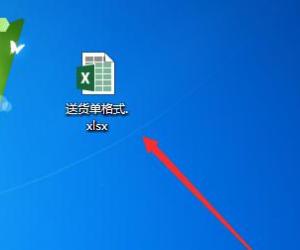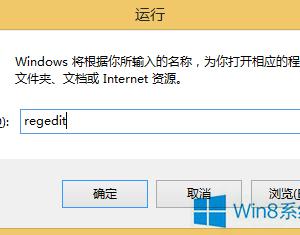win10系统中扫描仪的使用方法 win10系统扫描仪的作用介绍
发布时间:2017-03-17 14:00:33作者:知识屋
win10系统中扫描仪的使用方法 win10系统扫描仪的作用介绍 扫描仪已经成为现在办公的必备设置之一,在win10系统中安装扫描仪,我们可以将照片、文本等文件通过扫描仪,已照片的形式保存在电脑中,方便保存查看。当我们将系统升级到Win10之后,系统的操作界面风格发生了巨大的改变,导致许多用户不知如何进行扫描和扫描仪的设置。下面小编给大家分享下在Win10系统中使用扫描仪的方法。
系统扫描仪使用方法:
1、单机开始菜单,在搜索栏中输入:wiaacmgr 在搜索内容中点击“wiaacmgr”;
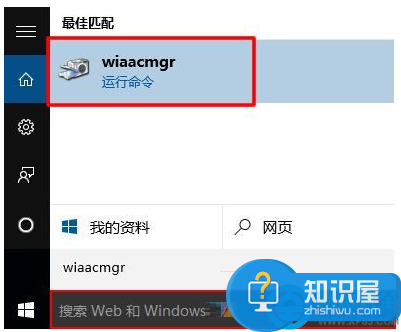
2、在“选择设备”界面中选择计算机中已安装的扫描仪,点击下面的“确定”;

3、在“新扫描”界面,我们可以在“来源”下拉菜单中选择扫描方式,可以在“颜色格式”下拉菜单中选择扫描后得到文件的色彩,在“文件类型”下拉菜单中,我们可以设置扫描后得到图片文件的格式,设置完成后我们可以通过“预览”按钮来调节扫描范围,或可以直接点击“扫描”开始扫描。
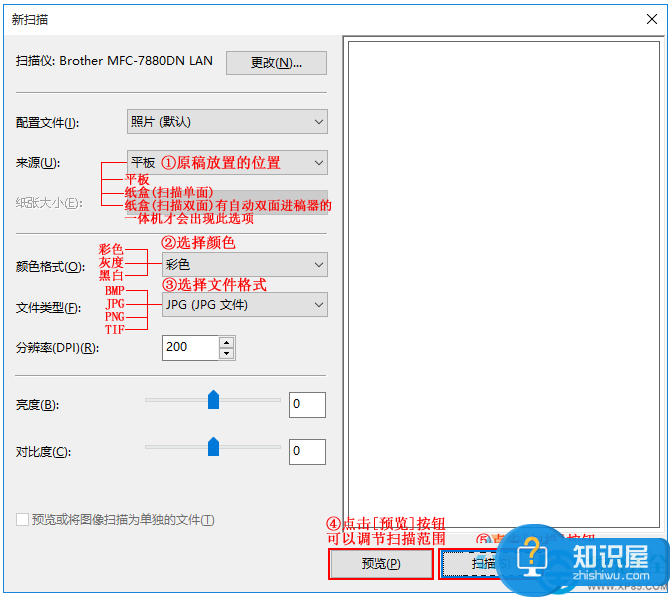
4、在“导入图片和视频”界面,选择“立即导入所有新项目”,然后在框中输入需要保存的名字,点击“更多选项”按钮我们可以设置文件保存的路径,最后点击导入即可得到扫描完成后的图片了。
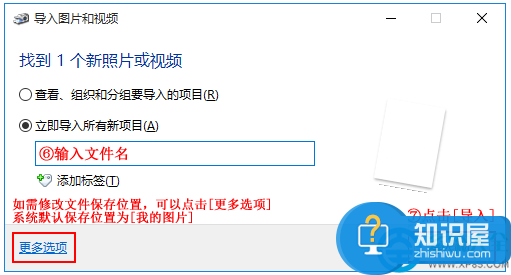
系统中扫描仪的使用方法就为大家介绍到这,如果你不懂得使用的话,不妨参考一下小编介绍的方法。
知识阅读
软件推荐
更多 >-
1
 一寸照片的尺寸是多少像素?一寸照片规格排版教程
一寸照片的尺寸是多少像素?一寸照片规格排版教程2016-05-30
-
2
新浪秒拍视频怎么下载?秒拍视频下载的方法教程
-
3
监控怎么安装?网络监控摄像头安装图文教程
-
4
电脑待机时间怎么设置 电脑没多久就进入待机状态
-
5
农行网银K宝密码忘了怎么办?农行网银K宝密码忘了的解决方法
-
6
手机淘宝怎么修改评价 手机淘宝修改评价方法
-
7
支付宝钱包、微信和手机QQ红包怎么用?为手机充话费、淘宝购物、买电影票
-
8
不认识的字怎么查,教你怎样查不认识的字
-
9
如何用QQ音乐下载歌到内存卡里面
-
10
2015年度哪款浏览器好用? 2015年上半年浏览器评测排行榜!